Kazalo
Sestavljene obresti so ključni del finančnih izračunov, ki jih mnogi od nas redno uporabljajo. Excel ima finančno funkcijo za izračun obrestne mere sestavljenih obresti. V tem članku bomo v Excelu ustvarili kalkulator za izračun četrtletnih sestavljenih obresti.
Prenesi delovni zvezek za prakso
Prenesete lahko delovni zvezek in vadite z njimi.
Kalkulator četrtletnih obresti.xlsxKaj so sestavljene obresti?
Na svoj denar lahko zaslužite obresti, če ga vložite. Zaslužek ali plačilo obresti na denar se imenuje sestavljene obresti. Sestavljene obresti so pravzaprav obresti, zaslužene od naložbe. Splošna formula za sestavljene obresti je naslednja:
FV = PV(1+r)n= PV(1+r)nKje: FV je prihodnja vrednost, PV je sedanja vrednost, r je obrestna mera na obdobje in n je število obdobij sestavljanja.
Kako izračunati sestavljene obresti v programu Excel?
Za izračun sestavljenih obresti ima Excel vgrajeno funkcijo, ki se imenuje Funkcija FV . Funkcija FV oceni prihodnjo vrednost naložbe z uporabo konstantne obrestne mere kot ene od finančnih funkcij. Sintaksa funkcije je FV(stopnja, nper, pmt, [pv], [tip]) . Oglejmo si izračun sestavljenih obresti v programu Excel.
Spodnji primer predpostavlja, da je $5,000 naložba se izvede za deset let po 5% letna obrestna mera, ki se obrestuje mesečno. Z uporabo spodnje formule dobimo mesečno plačane sestavljene obresti.
=FV(C5/C6,C7*C6,0,-C8) 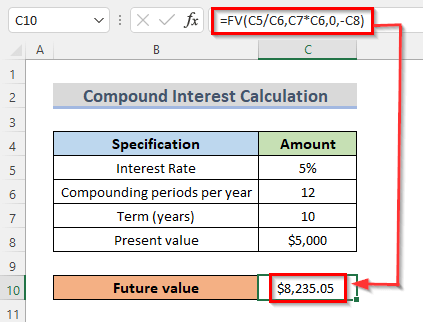
Tukaj, C5 je obrestna mera, C6 je sestavljanje obdobij na leto, C7 so roki v letu, in C8 je sedanja vrednost naložbe.
Formula za četrtletne sestavljene obresti v programu Excel
Za izračun četrtletnih obresti moramo obresti izračunati štirikrat na leto. Obresti za vsako četrtletje se prištejejo glavnici za prihodnje četrtletje. Formula za določitev četrtletnih obresti.
=Znesek glavnice*((1+letna obrestna mera/4)^(skupna leta naložbe*4))Preberite več: Kako uporabiti formulo za sestavljene obresti v Excelu
Ustvarite kalkulator za četrtletne sestavljene obresti v Excelu
Oblikovanje kalkulatorja četrtletnih sestavljenih obresti vam bo pomagalo pri hitrejšem delu. Z uporabo tega kalkulatorja lahko poiščete četrtletne sestavljene obresti. Vse, kar morate storiti, je, da vnesete svojo vhodno vrednost in samodejno se bo prikazal rezultat v dobljeni celici.
Uvod v podatkovno zbirko
Poglejmo na primer naslednji nabor podatkov. Nabor podatkov vsebuje nekaj informacij o bančni naložbi. Nabor podatkov ima znesek glavnice v višini $10,000 , tudi letna obrestna mera v višini 5% in skupna leta naložb, ki znašajo 10 . Zdaj želimo izračunati prihodnji znesek, ki je v glavnem naša četrtletna sestavljena obrestna mera.
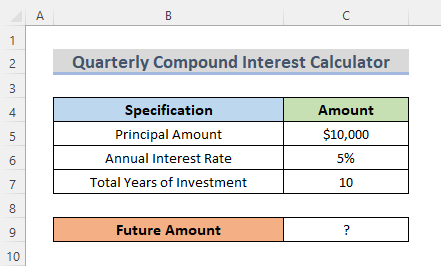
Vstavite formulo za ustvarjanje kalkulatorja četrtletnih obresti v Excelu
Formulo za iskanje četrtletnih sestavljenih obresti smo že spoznali v zgornjem delu članka. Zdaj bomo torej formulo četrtletnih sestavljenih obresti vnesli v našo nastalo celico. Sledimo korakom, da si bomo jasno predstavljali, kako deluje formula.
KORAKI:
- Najprej izberite nastalo celico. Tako izberemo celico C9 .
- Drugič, zapišite formulo.
=C5*((1+C6/4)^(C7*4)) 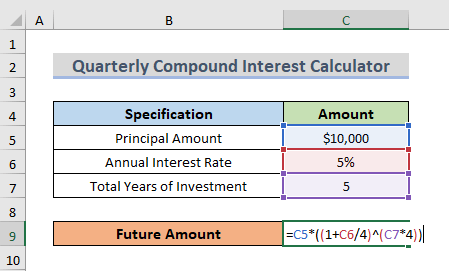
Pri tem je celica C5 označuje znesek glavnice, celica C6 predstavlja letno obrestno mero, celica C7 označuje skupna leta naložb.
- Na koncu pritisnite Vnesite .
Preberite več: Formula za mesečne sestavljene obresti v Excelu (s 3 primeri)
Končni izhod četrtletnega kalkulatorja sestavljenih obresti v Excelu
- S pritiskom na Vnesite rezultat bo prikazan v celici, ki je rezultat, v našem primeru je celica C9 . Zato se prihodnji znesek prikaže v celici C9 ki je $12,820 Če kliknete ok celico, boste lahko videli formulo v vrstici s formulo.
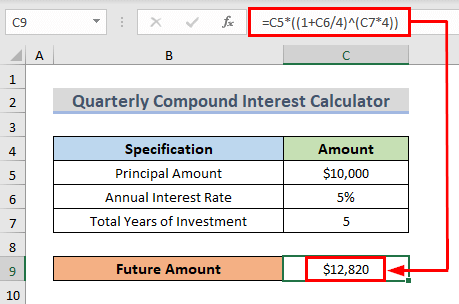
- In to je vse. Uspešno smo ustvarili kalkulator in zdaj lahko izračunamo četrtletne sestavljene obresti.
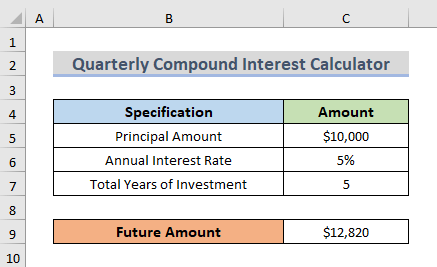
Preberite več: Kalkulator dnevnih obresti v Excelu (priložena predloga)
Drug izhod z uporabo Excelovega kalkulatorja za četrtletne obresti
Če spremenite vrednost, se bo spremenil tudi rezultat. Ko spremenimo skupna leta naložb, se vrednost zmanjša. Zato lahko vrednost spremenite glede na zahteve.
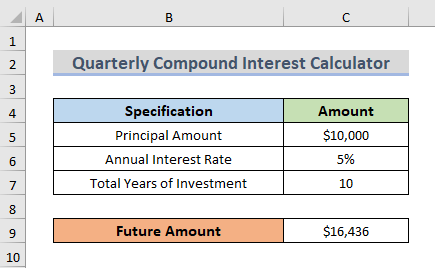
Preberite več: Kalkulator obratnih sestavljenih obresti v Excelu (prenesite brezplačno)
Zaključek
Zgornji koraki vam bodo pomagali ustvariti kalkulator četrtletnih sestavljenih obresti v Excelu in upam, da vam bo to pomagalo! Če imate kakršna koli vprašanja, predloge ali povratne informacije, nam to sporočite v razdelku za komentarje. Lahko pa si ogledate naše druge članke v ExcelWIKI.com blog!

